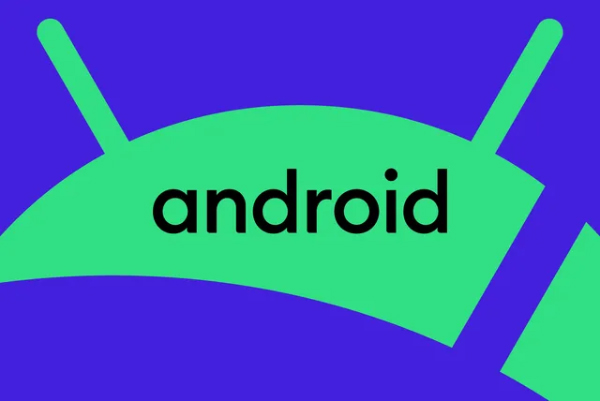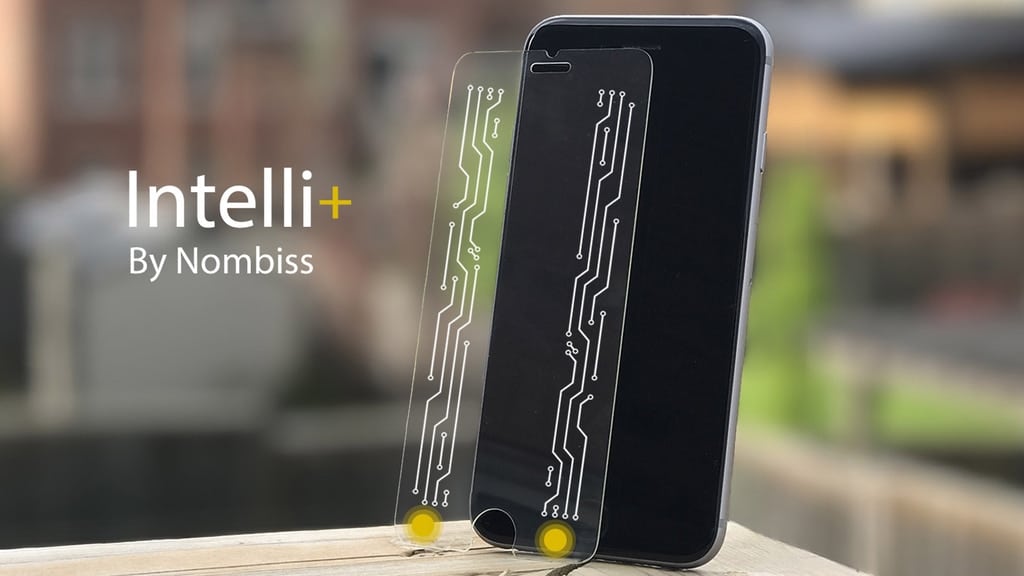رفع مشکل آنتن آیفون ۱۴ و ۱۵
گوشیهای موبایل شرکت اپل جزو پرفروشترین و محبوبترین گوشیهای موبایل در دنیا هستند. شرکت اپل هم مانند شرکتهای دیگر هر سال از سری جدید گوشیهای موبایل خود که آیفون نام دارند رونمایی میکند. گوشیهای اپل به دلیل محبوبیت پس از معرفی بسیار سریع وارد بازار ایران میشوند. اما متاسفانه بعد از آیفون سری ۱۳ گوشیهای این شرکت دیگر در ایران رجیستر نشدند. بیش از یکسال است که سری ۱۴ آیفون رونمایی و وارد ایران شده است اما هنوز هم این گوشی موبایل رجیستر نشده است.
همچنین چندی پیش آیفون ۱۵ هم رونمایی شده و مشکل آنتن آیفون در نسخه ۱۵ هم شبیه نسخه ۱۴ پابرجا است. مشکل بدین شکل است که پس از وارد کردن سیمکارت داخل گوشی موبایل، تنها ۴۰ روز فرصت استفاده از خدمات ارتباطی مانند برقراری تماس و استفاده از اینترنت را خواهید داشت و پس از آن آیفون شما از خدمات سیمکارت پشتیبانی نخواهد کرد. البته ممکن است برای بعضی از مشترکین این زمان بلندتر باشد و گوشی موبایل تا چند ماه هم از خدمات سیمکارت پشتیبانی کند، اما به هر حال این اتفاق رخ میدهد و گوشی موبایل دیگر خدمات سیمکارت را ارائه نمیدهد.
جالب است که علیرغم وجود مشکل آنتندهی و نامشخص بودن زمان دقیق رجیستر شدن آیفون ۱۴ و ۱۵، افراد زیادی در ایران هنوز هم از خرید آیفون ۱۴ و ۱۵ صرفنظر نکردهاند و این گوشیها را خریداری میکنند. البته که بزرگترین دغدغه آنها حل کردن مشکل آنتن آیفون ۱۴ و ۱۵ است. به همین دلیل ما تصمیم گرفتیم تا روشهای برگرداندن آنتن آیفون ۱۴ و ۱۵ را برای شما توضیح دهیم تا برای استفاده از آیفون خود دیگر مشکلی نداشته باشید.
ابتدا اجازه دهید قبل از توضیح روشهای برگرداندن آنتن آیفون ۱۵ و ۱۴ درباره نحوه رجیستر کردن این گوشیهای موبایل توضیح دهیم. درکل به ثبت و فعالسازی شماره سریال گوشیهای موبایل (IMEI) در سامانه همتا (سامانهی مدیریت و نظارت واردات و تولید دستگاههای تلفن همراه)، رجیستر گفته میشود. رجیستر کردن با هدف جلوگیری از قاچاق، کنترل کیفیت، اطلاعات و آمار تعداد و نوع گوشیهای وارداتی و حمایت از حقوق مصرفکننده انجام میشود. در ایران تمام گوشیهای موبایل توسط کد IMEI رجیستر شده و به صورت قانونی فعال میشوند. گوشیهای موبایل آیفون هم از این قاعده مستثنی نیستند.
رجیستر کردن آیفون
همانطور که گفتیم برای رجیستر کردن هر گوشی موبایلی به شماره سریال (IMEI) آن نیاز دارید. برای به دست آوردن IMEI در گوشی آیفون میتوانید از کد دستوری #۰۶#* استفاده کنید. با وارد کردن این کد دستوری IMEI و MEID گوشی به شما نمایش داده میشوند. همچنین برای دیدن IMEI گوشی آیفون خود میتوانید وارد بخش تنظیمات (Settings) گوشی موبایل شده، به بخش General بروید و گزینه About را انتخاب کنید.
در صفحه باز شده باید به قسمت پایین بروید تا بتوانید IMEI گوشی آیفون خود را مشاهده کنید.
بعد از پیدا کردن و یادداشت کردن IMEI گوشی موبایل خود، وارد وب سایت همتا شوید و به بخش مدیریت دستگاهها بروید و گزینه افزودن دستگاه را بزنید و IMEI گوشی موبایل خود را وارد کنید. اگر به اینترنت دسترسی ندارید میتوانید برای انجام این کار از کد دستوری #۷۷۷۷* هم استفاده نمایید. با انجام یکی از این روشها میتوانید گوشی موبایل خود را رجیستر کنید.

برگرداندن آنتن آیفون از طریق تغییر حالت شبکه اینترنت
با استفاده از این روش لازم نیست سیمکارت خود را از داخل گوشی موبایل دربیاورید.
کافیست وارد بخش تنظیمات (Settings) شوید. با زدن روی گزینه Airplane Mode آنرا روشن و خاموش کنید. سپس به بخش Cellular رفته و گزینه Cellular Data Option و بعد از آن گزینه Voice and Data را بزنید. در این قسمت تیک گزینه ۲G را بزنید تا حالت شبکه اینترنت شما از LTE به ۲G تغییر کند.
سپس دوباره به قسمت حالت پرواز (Airplane Mode) برگشته و آنرا روشن و خاموش کنید. بعد از انجام این کارها در بیشتر اوقات آنتن گوشی آیفون شما برخواهد گشت. بعد از برگشتن آنتن برای اینکه بازهم به اینترنت پرسرعت دسترسی داشته باشید باید دوباره وارد بخش Cellular سپس Cellular Data Option و Voice and Data شده و تیک گزینه LTE را بزنید. اگر باز هم آنتن یا اینترنت نداشتید میتوانید مراحل بالا را تکرار کنید.
برگرداندن آنتن آیفون با استفاده از گوشی اندروید
برای انجام این روش وارد بخش تنظیمات (Settings) شده و به بخش Cellular بروید. گزینه Cellular Data Option و بعد از آن گزینه Voice and Data را بزنید. در این قسمت تیک گزینه ۲G را بزنید. حالا گوشی موبایل را روی حالت پرواز گذاشته و سیمکارت را از آن خارج کنید. اکنون سیمکارت را درون یک گوشی موبایل اندرویدی که قبلا رجیستر شده، قرار دهید. اینترنت گوشی موبایل اندرویدی را روی حالت ۲G بگذارید و چند تماس با آن بگیرید. حالا گوشی موبایل اندرویدی را روی حالت پرواز گذاشته و سیمکارت را از آن خارج کنید.
اکنون در گوشی آیفون وارد بخش تنظیمات (Settings) و سپس General شده و با اسکرول کردن به انتها صفحه بروید تا گزینه Transfer or Reset iPhone را ببینید. این گزینه را لمس کنید و در صفحه باز شده بر روی گزینه Reset ضربه بزنید. پس از انتخاب گزینه Reset لیستی با ۵ گزینه به شما نمایش داده میشود که در این لیست باید گزینه Reset Network Settings را انتخاب کنید. بعد از انتخاب این گزینه رمز عبور گوشی از شما خواسته میشود که پس از وارد کردن آن گوشی موبایل شما بهصورت خودکار Restart (راهاندازی مجدد) خواهد شد.
قبل از روشن شدن دوباره گوشی موبایل باید به سرعت سیمکارت خود را وارد گوشی موبایل کنید، (درنظر داشته باشید که وارد کردن سیمکارت باید قبل از لود شدن کامل گوشی موبایل انجام گیرد، درنتیجه باید سرعت عمل بالایی داشته باشید). بعد از بالا آمدن کامل گوشی موبایل، وارد قسمت تنظیمات شده و گوشی را از حالت پرواز خارج کنید. اکنون آنتن گوشی آیفون شما برگشته و با رفتن به بخش Voice and Data و زدن تیک گزینه LTE امکان استفاده از اینترنت پرسرعت را هم خواهید داشت.
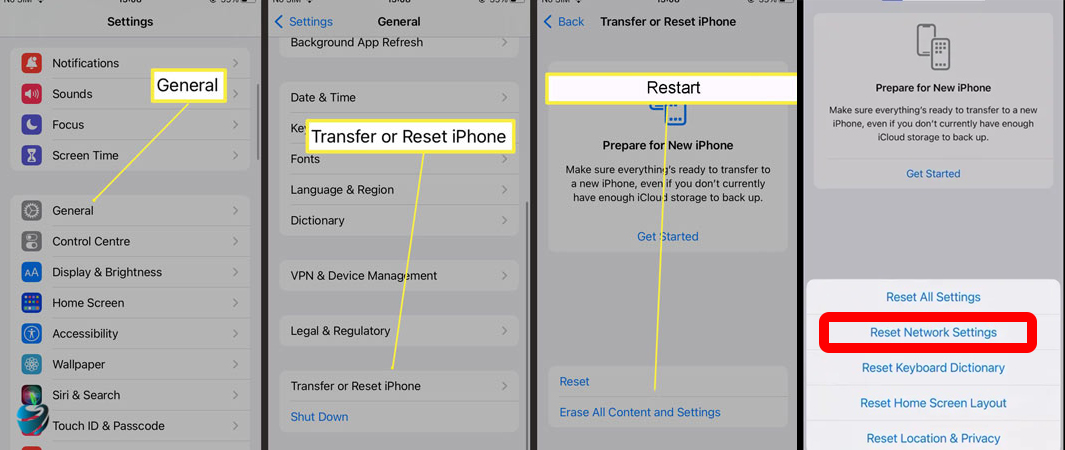
با اینکه روشهای بالا کاربردی هستند اما بازهم دائمی نیستند و خیلی از کاربران گفتهاند که بعدی از مدتی بازهم شبکه یا اینترنت قطع شده و باید این روشها را دوباره تکرار کنند. اما یک روش دیگر هم وجود دارد که میتوانید جهت برگرداندن آنتن ایفون از آن استفاده کنید.
استفاده از دستگاه ikos
ikos یک دستگاه بلوتوث سیمکارتخور جانبی است که به آن مبدل سیمکارت ikos هم گفته میشود. این دستگاه دراصل برای افرادی طراحی و تولید شده که میخواهند از دو یا سه سیمکارت استفاده کنند اما گوشی موبایل آنها این تعداد سیمکارت را ساپورت نمیکند یا نمیخواهند برای خرید گوشی موبایل دوم هزینه کنند. حالا از این دستگاه برای رفع مشکل رجیستری گوشیهای آیفون ۱۴ به بالا هم استفاده میشود.
دستگاه جانبی ikos ابعادی بسیار کوچک و وزن بسیار سبکی دارد و میتواند از طریق بلوتوث، آنتن سیمکارت را به گوشیهای آیفون انتقال دهد. جهت استفاده از این محصول باید ابتدا برنامه ikos pro را از App Store دانلود و نصب کرده و سپس گوشی آیفون خود را از طریق بلوتوث به دستگاه متصل نمایید تا امکان کنترل سیمکارت خود را داشته باشید.
درنظر داشته باشید که تعدادی از کاربران از این دستگاه کاملا راضی بوده و تعدادی دیگر کاملا ناراضی بودهاند و گفتهاند که این دستگاه معایبی دارد. مثلا برخی کاربران گفتهاند که این دستگاه برای آنها فقط یک ماه کار کرده و بعد از آن امکان ارائه خدمات را نداشته است. یا اینکه هنگام استفاده از این محصول، بلوتوث گوشی موبایل باید مدام روشن باشد و دستگاه ikos را نزدیک گوشی همراه خود نگه دارید. بعضی از مدلهای این دستگاه هم بهصورت خودکار ریست میشوند.
جمعبندی
ما سعی کردیم در این مقاله روشهای برگرداندن آنتن آیفون ۱۴ و ۱۵ را توضیح دهیم. اما با وجود اینکه این روشها جهت برگرداندن آنتن آیفون کاربردی هستند اما دائمی نیستند و ممکن است مشکل شما را برطرف نسازند.
همچنین خواندن مطالب زیر توصیه می شود:
اینترنت TD-LTE در مقابل ADSL کدام انتخاب بهتری است
تفاوت بین مودم روترهای تک باند، دو باند و سه باند
وای فای ۷ چیست؟ آیا به آن نیاز داریم؟